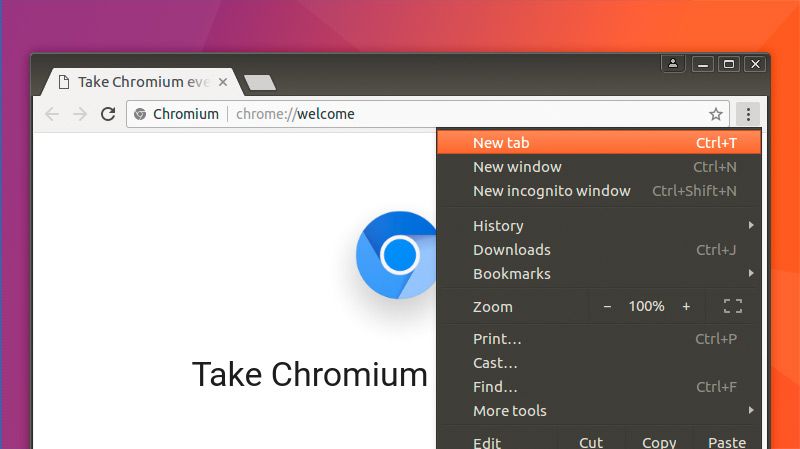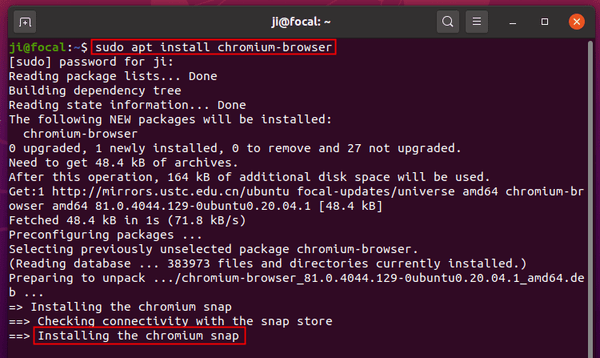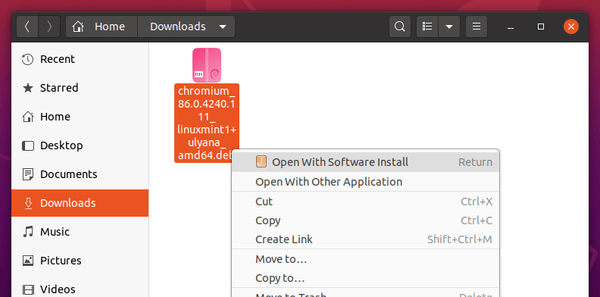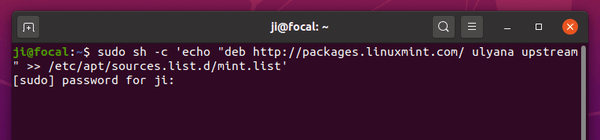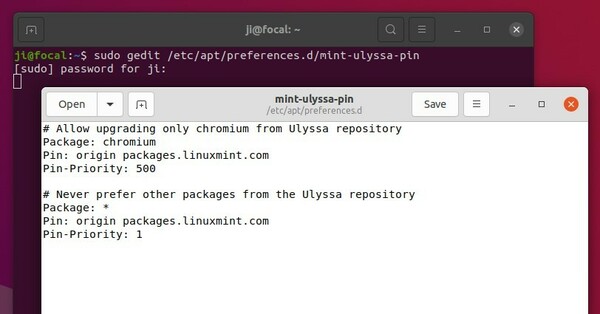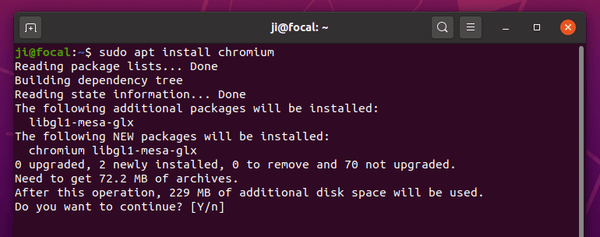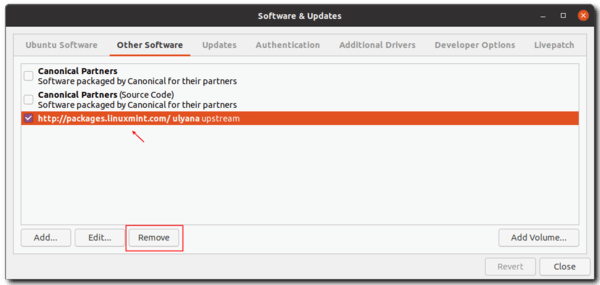- Как установить Chromium на Ubuntu 18.04 и Linux Mint
- Установка Chromium на Ubuntu и Linux Mint
- Установка Chromium (GUI Way)
- Установка Chromium (CLI Way)
- Заключение
- Установка браузера Chromium в Ubuntu 20.04 и в Ubuntu 20.10
- Устанавливаем Chromium в Ubuntu
- Заключение
- Chromium Browser (Deb) Now Available to Install via Linux Mint 20 Repository
- How to Install Chromium Deb Package in Ubuntu 20.04:
- Add the Linux Mint repository & receive updates:
- To remove Linux Mint repository:
- Share this:
- 13 responses to Chromium Browser (Deb) Now Available to Install via Linux Mint 20 Repository
- Как установить Chromium на Linux Mint 20
- Как установить Chromium на Linux Mint 20
- Установите Chromium на Linux Mint 20 Ulyana
- Шаг 1. Перед запуском приведенного ниже руководства важно убедиться, что ваша система обновлена, выполнив следующие apt команды в терминале:
- Шаг 2. Установка Snapd.
- Шаг 3. Установка Chromium на Linux Mint 20.
- Шаг 4. Доступ к браузеру Chromium в Linux Mint.
Как установить Chromium на Ubuntu 18.04 и Linux Mint
Как установить Chromium в системе Ubuntu 18.04 LTS и выше? Проще всего сделать это с помощью командной строки, или установить его из магазина Ubuntu Software.
Просто выполните команду sudo apt-get install chromium-browser в окне терминала, чтобы установить Chromium в Ubuntu, Linux Mint и других подобных дистрибутивах Linux.
Chromium — это бесплатный проект с открытым исходным кодом, разработанный (главным образом) компанией Google, который служит основой для браузера Google Chrome.
Различия между Chromium и Chrome незначительны, поскольку в Chromium отсутствуют некоторые фирменные дополнения, которые поставляются вместе с его фирменным братом.
Chromium также используется в качестве основы для нескольких других ведущих веб-браузеров, включая Vivaldi, Opera и (совсем недавно) Microsoft Edge.
Да, и если вам интересно, работают ли расширения Chrome в Chromium, ответ — да. Вы также можете использовать Google Sync, чтобы контролировать свои пароли, закладки и настройки между Chrome и Chromium.
Установка Chromium на Ubuntu и Linux Mint
Вы можете установить Chromium в Linux различными способами, в том числе вручную собрать его из исходников, если загрузите Chromium Linux в виде исходных кодов.
Однако НАМНОГО проще установить браузер в Linux с помощью пакета из репозитория, который мы сейчас рассмотрим.
Установка Chromium (GUI Way)
Пользователи Ubuntu, а также пользователи дистрибутивов на основе Ubuntu, таких как Linux Mint, Zorin OS и Peppermint, найдут установку Chromium в Ubuntu относительно простой, поскольку она доступна непосредственно в репозиториях.
Итак, чтобы установить Chromium на Ubuntu 18.04 LTS и выше, просто откройте утилиту Ubuntu Software и найдите «Chromium». Нажмите на список приложений, затем кнопку установки.
Установка Chromium (CLI Way)
Вы также можете установить пакет chromium-browser с помощью терминала, так как браузер доступен непосредственно из репозиториев Ubuntu (которые также используются в Linux Mint и др.).
Просто откройте новое окно терминала ( ctrl + alt + t ) и выполните эту команду, не забывая вводить пароль пользователя при появлении запроса:
Подождите, пока пакет загрузится, распакуется и установится.
Заключение
Какой бы способ вы ни выбрали для установки веб-браузера Chromium, последний шаг будет одним и тем же: запустите браузер с помощью предпочитаемого вами средства запуска приложений и начните его использовать!
Источник
Установка браузера Chromium в Ubuntu 20.04 и в Ubuntu 20.10
Как многим известно, компания Canonical в дистрибутиве Ubuntu заменила deb пакет браузера Chromium на snap. Тем самым лишив пользователей установки браузера из deb пакета, что не всем пришлось по душе. Но, тем кто привык к браузеру Chromium и не желает его заменять каким либо иным браузером, предоставляется возможность установить Chromium как из репозиториев Linux Mint, так и из стороннего PPA репозитория. В обоих репозиториев находится актуальная версия браузера. Замечу, что в репозиториях Linux Mint браузер Chromium собирается самими разработчиками дистрибутива, а в PPA репозиторий пакет Chromium переносится из репозитория Debian Unstable. В данной статье рассмотрим оба варианта установки в Ubuntu браузера Chromium, а какой выбрать, решать вам.
Устанавливаем Chromium в Ubuntu
И так, начнем с PPA репозитория, так как в данном случае, с ним немного проще в плане установки. Для добавления репозитория в Ubuntu, открываем терминал и вводим адрес PPA репозитория, после чего устанавливаем Chromium:

Собственно, тут все достаточно просто, помимо всего прочего, в этом репозитории так же имеются пакеты таких программ как “avidemux, filezilla и youtube-dl”.
Ну а мы переходим к добавлению репозитория от Linux Mint, из которого и установим браузер Chromium. Оговорюсь сразу, ибо, тут вам придется проделать немного больше манипуляций в терминале Ubuntu. Но, в любом случае, именно этот способ установки я и предпочел. И так, переходим в терминал и первым делом добавим сам репозиторий:

Добавим ключи скачав и установив deb файл:

Теперь создадим файл “mint-ulyssa-pin” в котором укажем, что устанавливать браузер Chromium необходимо исключительно из добавленного репозитория, то есть, другими словами – зададим приоритет установки. Воспользуемся для создания файла текстовым редактором Nano, о котором вы можете прочесть в данной статье:
В файл вписываем следующее содержимое:

Обновляем списки пакетов и устанавливаем Chromium:

Заключение
Данным способом можно установить браузер Chromium не только в Ubuntu, но и в других дистрибутивах, которые основанных на Ubuntu. Например, Kubuntu, Xubuntu и так далее, в том числе и в дистрибутиве Pop OS, если возникнет необходимость. Хотя, в последнем вроде как Chromium устанавливается как раз из deb файла. По большому счету, вполне можно обойтись в Ubuntu и браузером FireFox, либо, установить WaterFox (Официальный сайт), для тех кто предпочитает браузеры на движке Chromium, как вариант можно установить Iron от компании SRWare.
А на этом сегодня все, надеюсь, данная статья будет вам полезна.
Хотелось бы выразить огромную благодарность тем, кто принимает активное участие в жизни и развитии журнала, огромное спасибо вам за это.
Журнал Cyber-X
Источник
Chromium Browser (Deb) Now Available to Install via Linux Mint 20 Repository
Prefer installing Chromium web browser via deb over the snap package? Linux Mint 20 now includes the browser and keeps it updated in its own repository for both Ubuntu based and LMDE editions.
Since Ubuntu 20.04, chromium browser in the main repository is a dummy package. It’s redirected to the SNAP (containerized software package) when you trying to install it.
The Linux Mint team argued against this change and removed the package from its main repositories.
When it starts replacing packages for no good reason though, when it starts harming our interaction with upstream projects and software vendors and reducing our choice, it becomes a threat.
Now the Chromium browser is back to the official repositories for both Linux Mint and LMDE. And it’s a deb package built by the Linux Mint team.
How to Install Chromium Deb Package in Ubuntu 20.04:
Though there’s already an Ubuntu PPA that maintains the deb package, the one from Linux Mint is available for choice:
Just click the button below, download the deb package, install it and you’re done!
Note: For Ubuntu grab the package with “ulyana” in filename. For Debian download the one with “debbie” in filename.
Add the Linux Mint repository & receive updates:
You can add the Linux Mint repository, so you’re able to receive the package updates through Software Updater.
1. Open terminal (Ctrl+Alt+T) and run command to add the Linux Mint 20 upstream repository:
2. Download and click install the key (its “ linuxmint-keyring_2016.05.26_all.deb ” so far):
3. Set the priority to make Ubuntu only install chromium from Linux Mint repository.
Run command to create and open the configuration file in text editor:
When it opens, paste below lines and save the file.
4. Finally check updates and install the web browser:
Note the package is chromium rather than chromium-browser .
To remove Linux Mint repository:
Simply go to Software & Updates -> Other Software tab and remove the repository line.
Share this:
I’m a freelance blogger who started using Ubuntu in 2007 and wishes to share my experiences and some useful tips with Ubuntu beginners and lovers. Please notify me if you find any typo/grammar/language mistakes. English is not my native language. Contact me via [email protected]
13 responses to Chromium Browser (Deb) Now Available to Install via Linux Mint 20 Repository
“Add the Linux Mint repository in Ubuntu: Though it’s NOT recommended..”
Why? Please explain. Because you like Snap/Flatpak excrement?
My fault. You can download & install the deb from the direct link. Adding Linux Mint repository is optional.
And Linux Mint upstream repository is a system repository that contains many software packages and libraries. I’m not sure but it might contain packages that have dependency libraries from Linux Mint main repository. There are also Mint “Import”, “Backport”, and “Romeo” repositories. It’s not a good idea to keep the different system repositories unless you know what you’re doing.
Great news! What about VAAPI support?
A great informative article about chromium and how to install it on Linux mint.
did not work for me, installing keyring gave this message:
W: GPG error: http://packages.linuxmint.com ulyana Release: The following signatures couldn’t be verified because the public key is not available: NO_PUBKEY A6616109451BBBF2
E: The repository ‘http://packages.linuxmint.com ulyana Release’ is not signed.
N: Updating from such a repository can’t be done securely, and is therefore disabled by default.
N: See apt-secure(8) manpage for repository creation and user configuration details
Download & install the keyring (step 2)
I did, multiple times. I downloaded and used gdebi to install the keyring. Still not sure why it did not work for me?
linuxmint-keyring_2016.05.26_all.deb
GnuPG key of the Linux Mint repository
The Linux Mint repository digitally signs its Release files. This package contains the repository keys used for that.
This package was originally put together by Michael Vogt
The keys in the keyrings don’t fall under any copyright. Everything
else in the package is covered by the GNU GPL.
Debian support files Copyright (C) 2006 Michael Vogt
based on the debian-keyring package maintained by James Troup
Debian support files for debian-archive-keyring are free software; you
can redistribute them and/or modify them under the terms of the GNU
General Public License as published by the Free Software Foundation;
either version 2, or (at your option) any later version.
Debian support files for debian-archive-keyring are distributed in the
hope that they will be useful, but WITHOUT ANY WARRANTY; without even
the implied warranty of MERCHANTABILITY or FITNESS FOR A PARTICULAR
PURPOSE. See the GNU General Public License for more details.
You should have received a copy of the GNU General Public License with
your Debian system, in /usr/share/common-licenses/GPL, or with the
Debian GNU debian-archive-keyring source package as the file COPYING.
If not, write to the Free Software Foundation, Inc., 51 Franklin Street,
Fifth Floor, Boston, MA 02110-1301 USA.
That’s weird… But the repository and keyring work on my Ubuntu 20.04 laptop.
Did you try to download & install chromium .deb via the direct link?
Yes. I am just using Slimjet instead. It the closest Chromium clone. While I am a big fan of Linux, I don’t get to worried about keeping my machine completely open source,
Hey Ji, thanks for guide, I tried it on KDE neon, but the new ppa desperately wants to update packages like these
console-setup-linux/ulyana,ulyana 1.194ubuntu3mint1 all [upgradable from: 1.194ubuntu3]
I dont want to break my system.
Here’s full list
console-setup-linux/ulyana,ulyana 1.194ubuntu3mint1 all [upgradable from: 1.194ubuntu3]
console-setup/ulyana,ulyana 1.194ubuntu3mint1 all [upgradable from: 1.194ubuntu3]
desktop-file-utils/ulyana 0.24+linuxmint1 amd64 [upgradable from: 0.24-1ubuntu3]
firefox-locale-en/ulyana 85.0.1+linuxmint1+ulyssa amd64 [upgradable from: 85.0.1+build1-0ubuntu0.20.04.1]
firefox/ulyana 85.0.1+linuxmint1+ulyssa amd64 [upgradable from: 85.0.1+build1-0ubuntu0.20.04.1]
keyboard-configuration/ulyana,ulyana 1.194ubuntu3mint1 all [upgradable from: 1.194ubuntu3]
software-properties-common/ulyana,ulyana 2.0.5 all [upgradable from: 0.98.9.4]
Update step 3. with a little change about setting the priority. It should fix the problem.
Источник
Как установить Chromium на Linux Mint 20
Как установить Chromium на Linux Mint 20
В этом руководстве мы покажем вам, как установить Chromium на Linux Mint 20. Для тех из вас, кто не знал, проект Chromium охватывает две утилиты, такие как Chromium и Chromium OS, которые являются проектами Google с открытым исходным кодом. Браузер Chrome и ОС Google Chrome. Chromium был разработан как проект браузера с открытым исходным кодом, критическая миссия которого — предложить более безопасный, быстрый и стабильный способ навигации в Интернете, где каждую минуту возникают постоянные угрозы.
В этой статье предполагается, что у вас есть хотя бы базовые знания Linux, вы знаете, как использовать оболочку, и, что наиболее важно, вы размещаете свой сайт на собственном VPS. Установка довольно проста и предполагает, что вы работаете с учетной записью root, в противном случае вам может потребоваться добавить ‘ sudo ‘ к командам для получения привилегий root. Я покажу вам пошаговую установку веб-браузера Chromium на Linux Mint 20 (Ульяна).
Установите Chromium на Linux Mint 20 Ulyana
Шаг 1. Перед запуском приведенного ниже руководства важно убедиться, что ваша система обновлена, выполнив следующие apt команды в терминале:
Шаг 2. Установка Snapd.
Chromium недавно выпустил пакет Snap. Это означает, что теперь веб-браузер Chromium можно легко установить в любом дистрибутиве Linux, поддерживающем Snap. Теперь выполните следующую команду, чтобы установить snapd:
Шаг 3. Установка Chromium на Linux Mint 20.
Чтобы установить Chromium, просто используйте следующую команду:
Шаг 4. Доступ к браузеру Chromium в Linux Mint.
После успешной установки вы можете найти его в строке поиска действий типа «Chromium» и щелкнуть значок, чтобы запустить приложение.
Поздравляю! Вы успешно установили Chromium . Благодарим за использование этого руководства для установки последней версии браузера Chromium в системе Linux Mint. Для получения дополнительной помощи или полезной информации мы рекомендуем вам посетить официальный сайт Chromium .
Источник